Ustvarite bližnjico za zagon datoteke PS1 PowerShell v sistemu Windows 10
PowerShell je napredna oblika ukaznega poziva. Razširjen je z ogromnim naborom cmdletov, pripravljenih za uporabo, in ima možnost uporabe .NET framework/C# v različnih scenarijih. Ko dvokliknete skriptno datoteko *.ps1, se ta odpre v beležnici ali drugi aplikaciji, povezani s to vrsto datoteke. Včasih je lahko zelo koristno ustvariti bližnjico za neposredno zagon vaše skriptne datoteke PS1.
Oglas
Windows je privzeto opremljen z ukazom kontekstnega menija »Zaženi s PowerShell«, ki je na voljo za datoteke PS1. Če pa vaš skript nima uporabniškega vnosa in ne vključuje premora na koncu, bo izhod PowerShell hitro izginil. Drugo vprašanje je privzeta politika izvajanja kar lahko prepreči zagon vašega skripta iz kontekstnega menija. Če sledite spodnjim navodilom, boste lahko ustvarili bližnjico za svojo datoteko PS1 in jo preprosto zagnali z dvojnim klikom na bližnjico. To je zelo priročno in prihrani čas.
V tem članku bom kot primer uporabil naslednjo datoteko PS1:
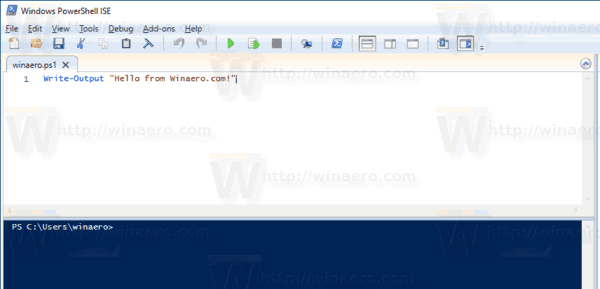
Če želite ustvariti bližnjico za datoteko PS1 PowerShell v sistemu Windows 10, naredite naslednje.
- Kopirajte celotno pot v vašo skriptno datoteko PS1.
- Z desno miškino tipko kliknite prazen prostor na namizju. V kontekstnem meniju izberite Novo - Bližnjica (glejte posnetek zaslona).

- V ciljno polje bližnjice vnesite naslednje:
powershell.exe -noexit -ExecutionPolicy Bypass -Datoteka
- Zdaj prilepite pot do datoteke skripta. Dobili boste nekaj takega:
powershell.exe -noexit -ExecutionPolicy Bypass -Datoteka c:\data\winaero\winaero.ps1
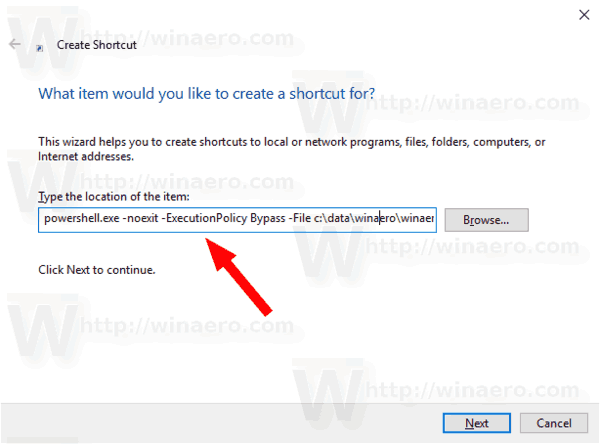
- Dajte svoji bližnjici smiselno ime. Uporabite lahko poljubno ime. Ko končate, kliknite gumb Dokončaj.

Končali ste. Dvokliknite bližnjico, da zaženete skript.

Zdaj lahko to bližnjico premaknete na katero koli priročno lokacijo, pripnite v opravilno vrstico ali na Start,dodajte v vse aplikacije oz dodajte v hitri zagon (glej, kako omogočite hitri zagon). Lahko tudi dodeli globalno bližnjico do vaše bližnjice.
Zanimivi članki:
- Ustvarite QR kodo s PowerShell v sistemu Windows 10
- Poiščite svojo zgodovino nadgradnje sistema Windows s PowerShell
- Ustvarite zagonski USB ključ za Windows 10 s PowerShell
- Pridobite količino besed, znakov in vrstic v datoteki z uporabo PowerShell
- Dodajte PowerShell kot skrbniški kontekstni meni v sistemu Windows 10
- Dodajte datoteko PowerShell (*.ps1) v nov kontekstni meni Raziskovalca datotek
- Pridobite datoteko Hash s PowerShell v sistemu Windows 10
- Kako znova zagnati računalnik s PowerShell
- Zaženite povišan proces iz PowerShell


